


ลงทะเบียนข้อมูลเหตุการณ์ไว้ในรูปภาพเพื่อให้คุณสามารถเรียกดูรูปภาพตามเหตุการณ์ได้
คลิก ปฏิทิน(Calendar)
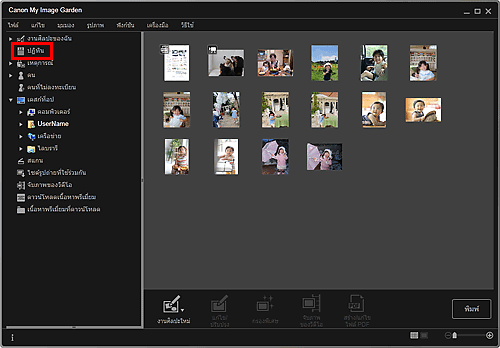
มุมมองจะสลับไปที่ ปฏิทิน(Calendar)
 หมายเหตุ
หมายเหตุสามารถลงทะเบียนเหตุการณ์ได้เฉพาะในกรณีที่มุมมอง ปฏิทิน(Calendar) ถูกตั้งค่าไว้ที่มุมมองเดือนเท่านั้น หากตั้งค่าเป็นมุมมองวัน ให้คลิก มุมมองเดือน(Month View) ที่ด้านล่างขวาของหน้าจอเพื่อสลับไปที่มุมมองเดือน
เลือกวันที่ที่คุณต้องการลงทะเบียนเหตุการณ์ แล้วคลิก ลงทะเบียนเหตุการณ์(Register Event)
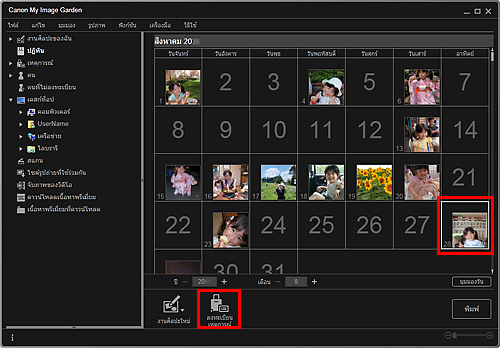
ไดอะล็อกบ็อกซ์ ลงทะเบียนเหตุการณ์(Register Event) จะปรากฏขึ้น
 หมายเหตุ
หมายเหตุคุณสามารถลงทะเบียนได้ถึงสี่เหตุการณ์สำหรับแต่ละวันที่
ระบุ ชื่อเหตุการณ์(Event Name) และ ประเภท(Category)
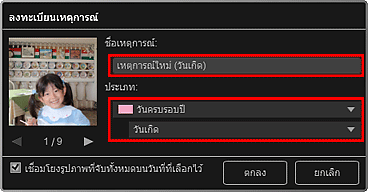
 หมายเหตุ
หมายเหตุดู 'ไดอะล็อกบ็อกซ์ ลงทะเบียนเหตุการณ์' สำหรับไดอะล็อกบ็อกซ์ ลงทะเบียนเหตุการณ์(Register Event)
คลิก ตกลง(OK)
ป้ายชื่อเหตุการณ์จะปรากฏอยู่ในมุมมอง ปฏิทิน(Calendar) และชื่อเหตุการณ์ซึ่งลงทะเบียนไว้ปรากฏขึ้นอยู่ใต้ เหตุการณ์(Event) ในเมนูโดยรวม
 หมายเหตุ
หมายเหตุเมื่อคุณวางเคอร์เซอร์ไว้เหนือปลายด้านใดด้านหนึ่งของป้ายชื่อเหตุการณ์ รูปร่างของเคอร์เซอร์จะเปลี่ยนเป็น  (ลูกศรซ้ายขวา) ในสถานะนั้น คุณสามารถลากป้ายชื่อเพื่อขยายหรือลดระยะเวลาของเหตุการณ์
(ลูกศรซ้ายขวา) ในสถานะนั้น คุณสามารถลากป้ายชื่อเพื่อขยายหรือลดระยะเวลาของเหตุการณ์
เมื่อต้องการลบเหตุการณ์ที่ลงทะเบียน ให้คลิกขวาที่ชื่อเหตุการณ์ที่แสดงอยู่ด้านล่าง เหตุการณ์(Event) ในเมนูโดยรวม และเลือก ลบ(Delete) จากเมนูที่ปรากฏ
 ข้อสำคัญ
ข้อสำคัญเมื่อชื่อไฟล์ของรูปภาพถูกเปลี่ยนหรือรูปภาพถูกย้าย ข้อมูลเหตุการณ์ที่ลงทะเบียนอาจสูญหาย
แม้ว่าคุณทำสำเนารูปภาพด้วยข้อมูลเหตุการณ์ที่ลงทะเบียน ข้อมูลเหตุการณ์ที่ลงทะเบียนจะไม่สามารถสงวนไว้ได้
 หมายเหตุ
หมายเหตุเมื่อต้องการแก้ไขข้อมูลของเหตุการณ์ที่มีอยู่ ให้เลือกป้ายชื่อเหตุการณ์ในมุมมอง ปฏิทิน(Calendar) ที่ตั้งค่าเป็นมุมมองเดือน จากนั้นคลิก ลงทะเบียนเหตุการณ์(Register Event)
ด้านบน |